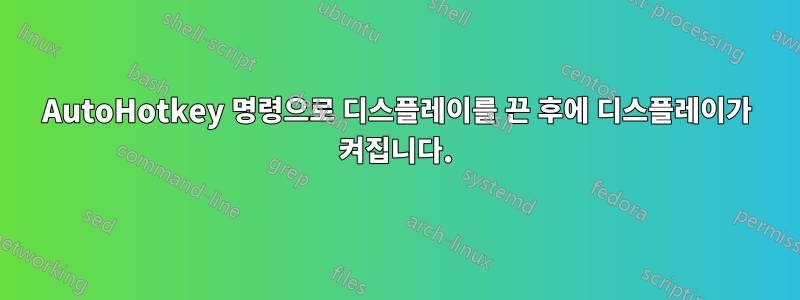
디스플레이를 끄려면 다음 두 가지 단축키를 사용합니다.
Launch_Mail::
#T:: SendMessage, 0x112, 0xF170, 2,, Program Manager
그러나 이 단축키를 사용한 후 디스플레이가 즉시 다시 켜지는 경우가 많습니다. 다시 4~7번 누르면 다시 켜집니다. 그런 다음 마우스를 약간 조정하고 끄려고 합니다. 때로는 작동하고 때로는 작동하지 않습니다.
또한 'Launch_Mail' 버튼을 사용하여 디스플레이를 끄고 꺼지지 않으면 '#T' 단축키를 사용합니다. 대부분의 경우 이 방법이 작동하지만, 이 방법도 작동하지 않는 경우도 있습니다.
마우스 문제인가요 아니면 다른 문제인가요? 디스플레이를 끌 때 마우스도 비활성화해야 할까요?
이 문제를 검색해 보았지만 내 상황과 비슷한 것을 찾을 수 없었습니다.
이것이 관련성이 있는지는 모르겠지만 Windows 8.1 및 AHK v1.1.22.06을 사용합니다.
답변1
여기에서 스크립트를 사용하고 있는 것으로 나타나므로 다음과 같습니다.https://autohotkey.com/docs/commands/PostMessage.htm이는 다음 코드를 제공합니다.
#o:: ; Win+O hotkey that turns off the monitor.
Sleep 1000 ; Give user a chance to release keys (in case their release would wake up the monitor again).
; Turn Monitor Off:
SendMessage, 0x112, 0xF170, 2,, Program Manager ; 0x112 is WM_SYSCOMMAND, 0xF170 is SC_MONITORPOWER.
; Note for the above: Use -1 in place of 2 to turn the monitor on.
; Use 1 in place of 2 to activate the monitor's low-power mode.
return
물어봐야 합니다. 전체 스크립트를 사용하고 있습니까, 아니면 해당 한 줄만 사용하고 있습니까? 주석에 따라 -1은 모니터를 다시 켜야 하기 때문에 스크립트가 off 및 on 명령을 연속적으로 실행할 수 있음을 나타냅니다.
답변2
아마도 디스플레이를 다시 켜는 단축키를 놓으면 될 것입니다. 이 문제는 David Metcalfe의 답변에서와 같이 "시간 초과"로 해결되거나 단축키가 놓일 때까지 기다렸다가 디스플레이를 끄는 방법으로 해결할 수 있습니다. 이를 수행하는 관용적인 방법은 up수정자를 사용하는 것입니다(참조:선적 서류 비치).
Launch_Mail Up::
#T Up:: SendMessage, 0x112, 0xF170, 2,, Program Manager
답변3
이를 통해 키가 해제될 때까지 기다립니다. 대신 원하는 키를 교체하세요. 여기서는 Alt+를 사용하고 있습니다 Space.
!Space::
KeyWait Alt
KeyWait Space
SendMessage,0x112,0xF170,2,,Program Manager
Return


